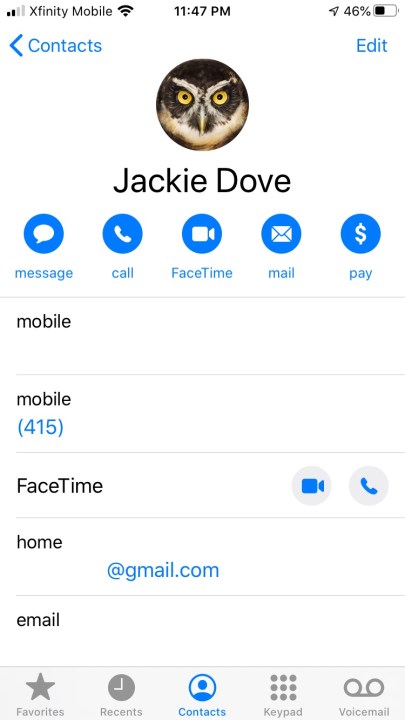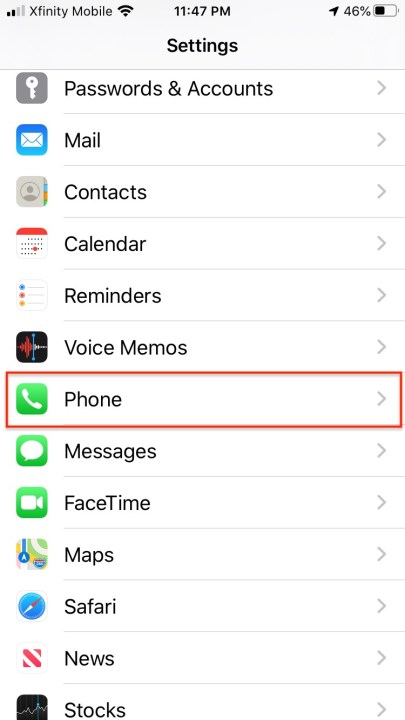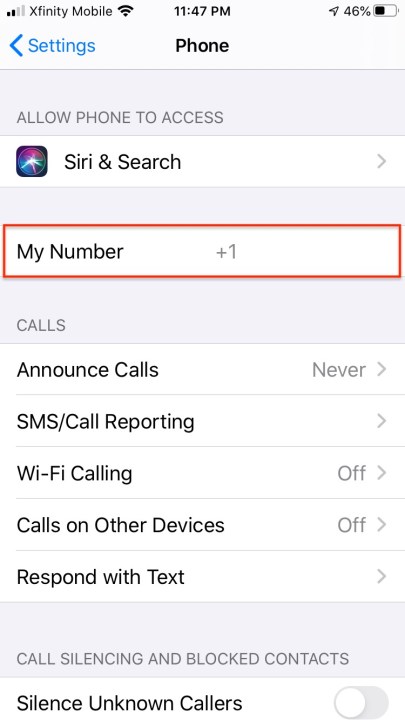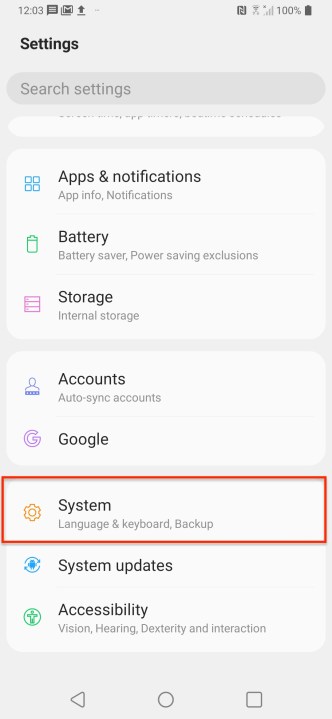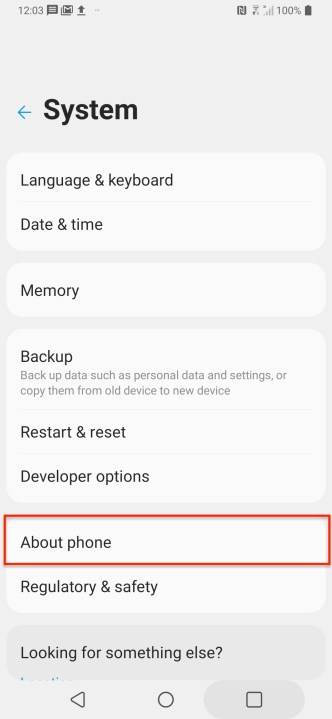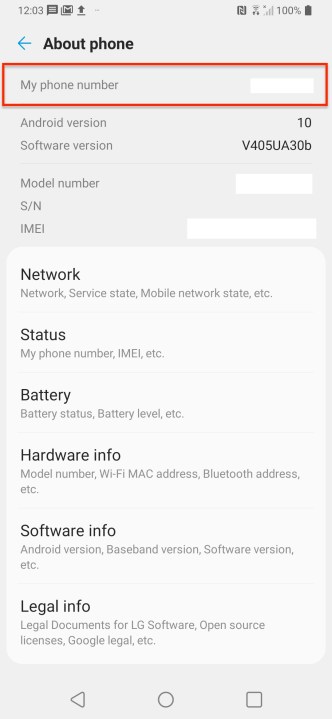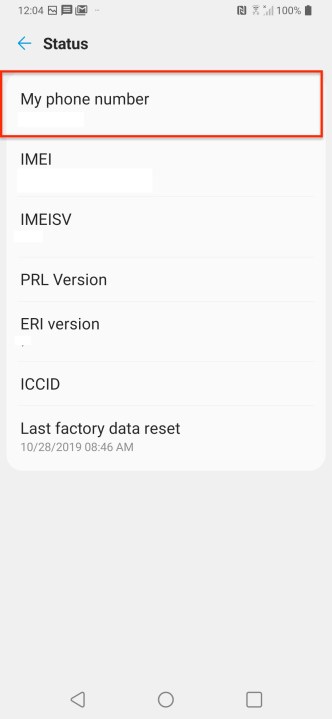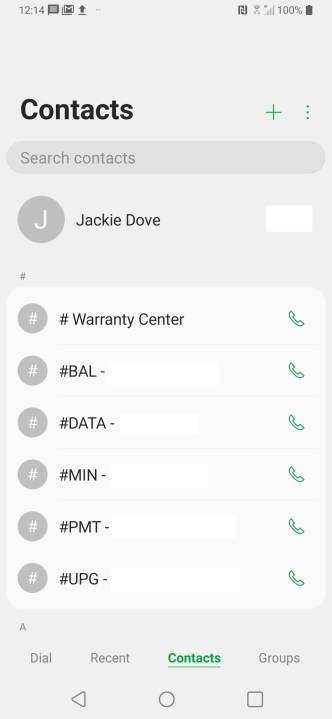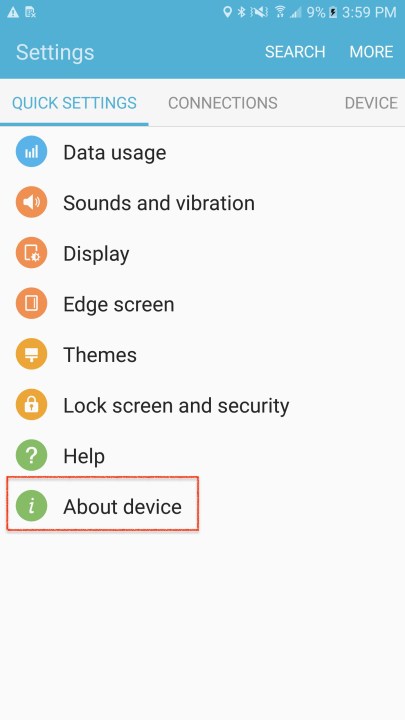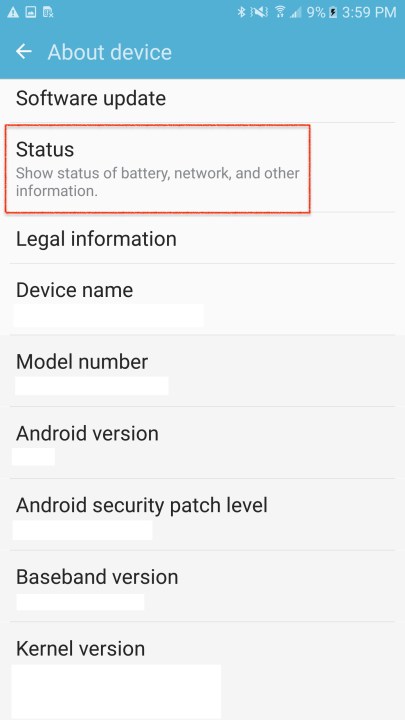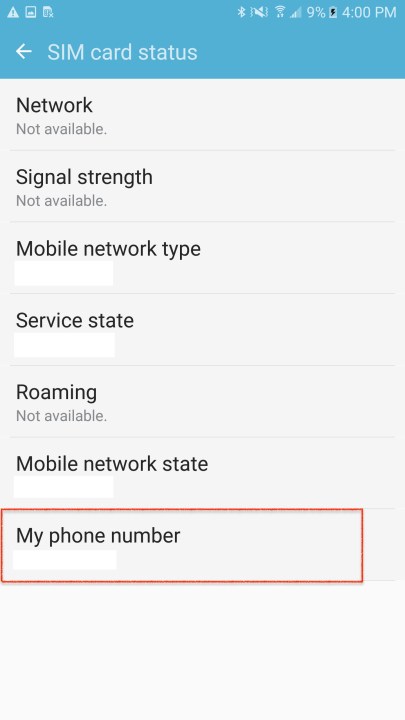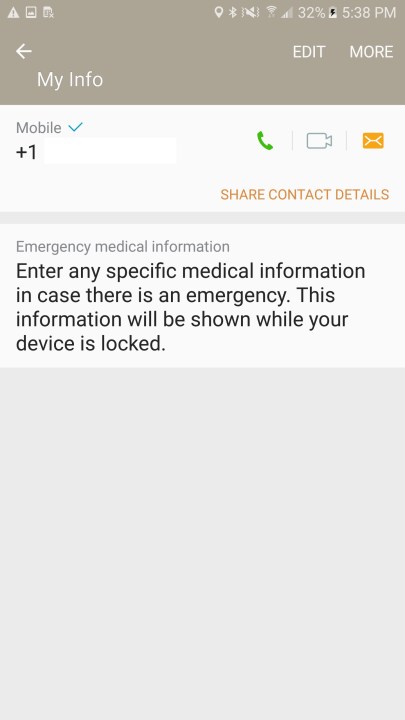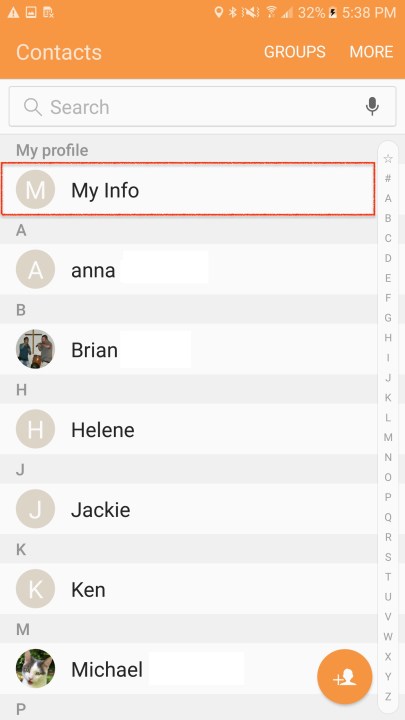La llegada de la telefonía celular nos trajo un montón de beneficios, aunque el ejercicio de nuestra memoria no ha sido uno de ellos. Con los celulares ya nunca más fue necesario tener que recordar números que se quedaban grabados por si solos en el dispositivo, y muchos menos llevar con nosotros pequeñas libretas de papel con los números apuntados.
Dicen que la memoria es como un músculo, y si no la ejercitas, esta se atrofia. Si alguna vez te has olvidado de tu propio número de teléfono (no te avergüences, que a todos nos pasa) aquí te explicamos cómo puedes encontrar tu número móvil en tu propio dispositivo.
Aprende también cómo consultar el número IMEI de tu teléfono, cómo desbloquear un celular para usarlo en otra compañía y cómo aumentar la señal de tu teléfono.
Encuentra tu número de teléfono en iOS
Buscar tu número de teléfono en iOS es fácil y sencillo de explicar porque la mayoría de los usuarios de este sistema operativo ejecutan la misma versión. Hay dos maneras de localizar el número de teléfono: mediante la aplicación Contactos o en la configuración del dispositivo.
- Contactos: abre la aplicación Teléfono, pulsa sobre Contactos y tu número será el primero de la lista.
- Configuración: ve a Configuración> Teléfono y Mi número será el primer campo de la lista. Por supuesto, puedes cambiar o editar esta información si lo deseas al pulsar sobre el número.
Encuentra tu número de teléfono en un dispositivo Android
Los pasos para encontrar tu número de teléfono en un dispositivo Android varían ligeramente de los que tienes que seguir en un iPhone; esto se debe a que los usuarios de Android pueden ejecutar diferentes versiones del sistema operativo, además de que hay variaciones en la forma en que se implementa en todas las marcas de dispositivos. Por lo tanto, es probable que haya diferentes interfaces según el dispositivo que uses y la versión del sistema operativo que ejecutes.
- Ve a Configuraciones y busca Mi Número de Teléfono en la barra de búsqueda.
- El resultado te dará el camino a seguir: Sistema> Sobre el Teléfono> Estatus.
- Como alternativa, lanza la app Contactos y verás tu información de contacto en la parte de arriba.
Si ejecutas un Android o algo muy parecido —por ejemplo, los celulares Google Pixel, Nexus o el Lenovo Moto G, X, o Z— ve a la app Contactos. Verás una opción llamada Mi Info o Yo; ahí encontrarás tu número telefónico en la información de ese contacto en la parte superior de la lista.
En todos los teléfonos Android, independientemente del fabricante, podrás encontrar tu número de teléfono si vas a Configuraciones> Sobre el Teléfono o Sobre el Dispositivo> Estatus> Mi Número de Teléfono. Algunos equipos Android tendrán un estatus SIM o de tarjeta SIM listado dentro de Estatus. Si este es el caso con tu celular, entonces encontrarás tu número telefónico ahí. Si no quieres pasar por todos estos menús diferentes, puedes ir a la barra de búsqueda y teclear Mi Número de Teléfono para extraer la información relevante.
No es difícil encontrar tu número telefónico una vez que sabes cómo localizarlo, así podrás ayudar a otros a encontrar sus números en unos cuantos pasos.
¿Recibes llamadas de tu propio número?
Algún día podría sorprenderte ver una llamada entrante que parece provenir de tu mismo número telefónico. La FTC ha advertido que algunos robocallers y estafadores han llevado sus tretas a un nuevo nivel al usar tu propio número para ver si caes y respondes. Este método también les sirve para evitar el bloqueo de números, porque ¿quién bloquea su propio número? Si ves que entra una llamada con tu número, no, no eres tú llamando desde una línea temporal alterna; es una estafa. No contestes.